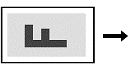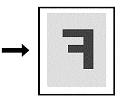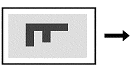| Sv translation | ||||||||||||||||||||||||||||||
|---|---|---|---|---|---|---|---|---|---|---|---|---|---|---|---|---|---|---|---|---|---|---|---|---|---|---|---|---|---|---|
| ||||||||||||||||||||||||||||||
Use the output TIFF process template to determine how you want your TIFF output file to be rotated and mirrored. For example, you can set Prinergy Evo software to rotate your TIFF files 0 90, 180, and 270 degrees via the Layout section, Orientation settings. You can then set Prinergy Evo software to mirror the input file in either or both directions--Mirror Along the Height and Mirror Along the Width. Prinergy Evo software first applies the orientation settings and then the mirroring settings to the file. In Prinergy Evo software, there are 16 combinations of rotation and mirroring. However, there are actually only eight unique orientations. For example, rotating an image by 0 degrees with no mirroring, is the same as rotating an image 180 degrees and mirroring Along the Height and Along the Width. For example, if your input file dimension is 11 by 8.5 inches and you want to output an 8.5 by 11 inch mirrored image, in the Orientation list, select 90, and select the Mirror Along Height check box. Anchor | Bookmark556_concept2566__table_5DEDA30B3 | Bookmark556_concept2566__table_5DEDA30B3 |
Bookmark556_concept2566__image_93272AA32 | Anchor | Bookmark556_concept2566__fig_711DA452973 | Bookmark556_concept2566__fig_711DA452973 | Bookmark556_concept2566__image_93272AA32 |
Anchor | Bookmark556_concept2566__image_2A737A07D | Bookmark556_concept2566__image_2A737A07DAnchor | Bookmark556_concept2566__image_9E6E407BF | Bookmark556_concept2566__image_9E6E407BF | Anchor | Bookmark556_concept2566__fig_5B5411B2CCF |
Anchor | Bookmark556_concept2566__image_4481A04F3 | Bookmark556_concept2566__image_4481A04F3 |
If an un-tiled TIFF file (that is, a file saved as strips) is to be processed at specific orientation settings, Prinergy Evo software must reformat the file before it can be output, possibly causing a delay. The orientation settings that lead to this reformatting depend on the output setting in the output TIFF process template.
Output to plate settings:Output to list: printing-to-device-TIFF Orientation list: 0 and 180 degrees Output to TIFF settings:Output to list: printing-to-device-TIFF Orientation list: 90 and 270 degrees Therefore, Prinergy Evo software creates plates most efficiently with input TIFF files that are tiled or rotated by 90 degrees (or 270) before they are submitted to the output TIFF process template submission channel. |
...
| Sv translation | |||||||||||||||||||||||||||||||||||||||||||||||||||
|---|---|---|---|---|---|---|---|---|---|---|---|---|---|---|---|---|---|---|---|---|---|---|---|---|---|---|---|---|---|---|---|---|---|---|---|---|---|---|---|---|---|---|---|---|---|---|---|---|---|---|---|
| |||||||||||||||||||||||||||||||||||||||||||||||||||
Utilizzare il process template Output TIFF per determinare il tipo di rotazione e di specularizzazione del file di output TIFF.
Se un file TIFF non affiancato (cioè un file salvato come strisce) deve essere elaborato con impostazioni di orientamento specifiche, Prinergy Evo deve riformattare il file prima di eseguire l'output, generando un ritardo nell'elaborazione. Le impostazioni di orientamento che determinano tale riformattazione dipendono dall'impostazione di output nel process template Output TIFF. |
| Sv translation | |||||||||||||||||||||||||||||||||||||||||||||||||||
|---|---|---|---|---|---|---|---|---|---|---|---|---|---|---|---|---|---|---|---|---|---|---|---|---|---|---|---|---|---|---|---|---|---|---|---|---|---|---|---|---|---|---|---|---|---|---|---|---|---|---|---|
| |||||||||||||||||||||||||||||||||||||||||||||||||||
Utilice la plantilla de proceso de TIFF de salida para determinar cómo desea que se gire o invierta el archivo TIFF de salida.
Si se procesa un archivo TIFF que no esté en mosaico (es decir, un archivo guardado como banda) con unos ajustes de orientación específicos, Prinergy Evo deberá volver a formatear el archivo antes de que se genere su salida, lo que puede causar retrasos. Los ajustes de orientación que llevan a este cambio de formato dependen del ajuste de salida en la plantilla de proceso TIFF de salida. |